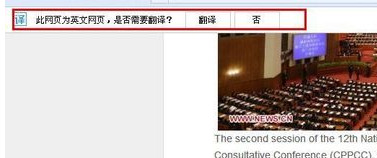百度浏览器怎么翻译网页?百度浏览器是我们经常使用的一款浏览器,在日常工作和学习中,很多时候都会需要网页翻译功能。对于英语不好的朋友,如果要在英文网页上查找资料可就相当费劲了。现在新升级的百度浏览器的功能比以前强大多了,不但能截图什么的,还能翻译网页。不知道你们有没有用过百度浏览器自带的翻译插件呢?今天,安下小编给大家分享下百度浏览器怎么使用翻译插件?以及百度浏览器怎么翻译网页?希望能帮到那些需要的朋友。
百度浏览器翻译网页的方法
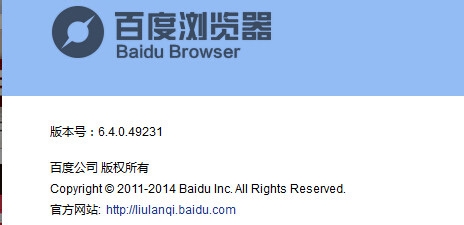
方法一:
1、打开百度浏览器后,看到最右上方有个公文包的小图标,鼠标放上去显示为“应用中心”:
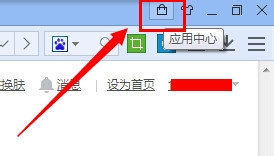
2、点击这个应用中心,里面就是一些应用,对于很多都非常实用的,自己有空可多看看,现在我们看到左侧几个栏目导航,其中第二个就是“实用工具”:
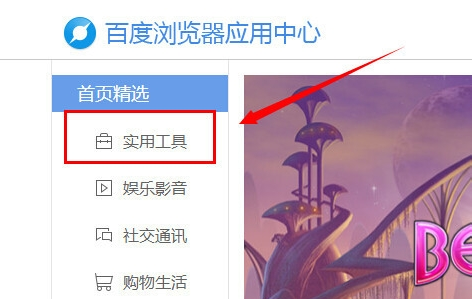
3、点击打开实用工具,然后把滚动条一直往下拉,仔细看一下,会发现其中有一个叫“百度翻译”的工具:
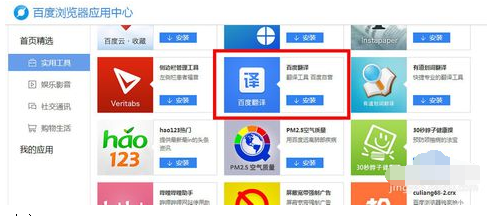
4、然后点击“安装”,在提示时点击确定:
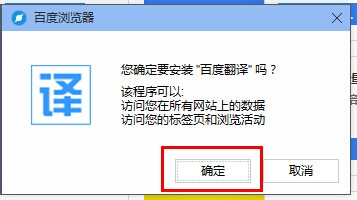
5、安装好后可以在地址栏这一行右边看到有个“译”字的图标,就是百度翻译:
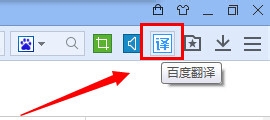
6、然后打开一个网页,如需要翻译某段文字,直接先选中,然后右击,选择“百度翻译‘XXXX……’”:
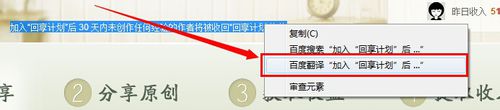
7、然后会自动出现一个方框显示翻译结果:
8、或者看到一段英文,同样操作,即可得到翻译的中文:
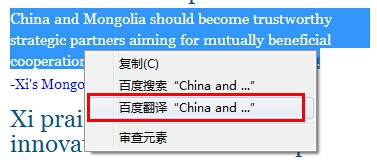
9、你也可以再点击那个翻译框右上角的“百度翻译”,进入到新建页面上的独立翻译页面,这样对每个词对应的翻译词都有说明的:
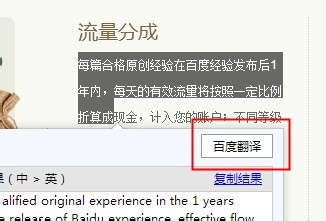
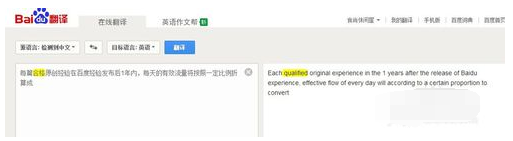
10、以上就是百度翻译的使用方法,虽然现在还不能整个网页的翻译,但一段段的翻译也不错,就是有时候那些词语还是需要自己去组合,这是每个翻译软件都存在的问题吧。
方法二:
百度浏览器的导航下面也会弹出“此网页为英文网页,是否需要翻译?”的提示,选择是,就可以最整个网页进行翻译了。